word用户名如何修改 Word怎么改用户名
发布时间:2023-10-05 15:54:09 浏览数:
word用户名如何修改,在使用Word处理文档时,我们经常会遇到需要修改用户名的情况,有时候我们可能需要更改用户名以适应不同的工作环境或展示个人专业形象。Word怎么改用户名呢?Word并没有提供直接修改用户名的选项,因为用户名是与操作系统绑定的。我们可以通过修改用户账户的方式来达到修改用户名的目的。下面就让我们一起来了解一下具体的操作步骤吧。
具体步骤:
1、在Word文档中,切换到【审阅】选项卡。
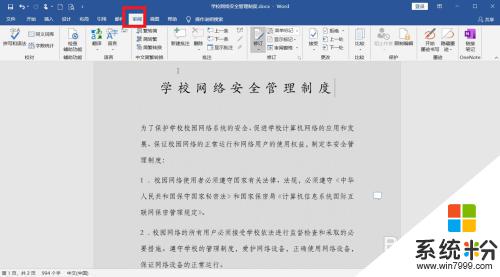
2、单击【修订】组右下角的【对话框启动器】按钮。
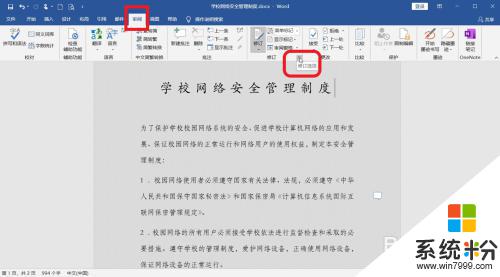
3、弹出【修订选项】对话框,单击“更改用户名”按钮。
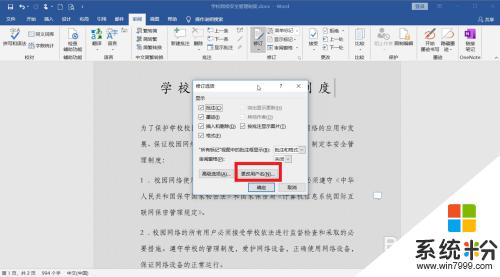
4、弹出【Word选项】对话框,自动切换到【常规】选项卡.在【对Microsoft Office进行个性化设置】组合框中的【用户名】文本框中输入“baidu”,在【缩写】文本框中输入“bd”。
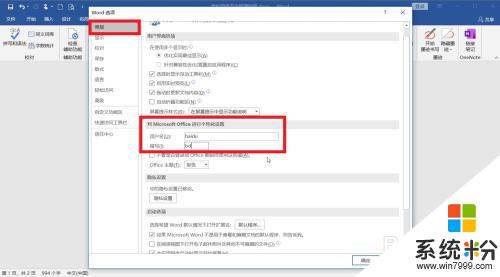
5、单击确定按钮后,返回【修订选项】对话框。
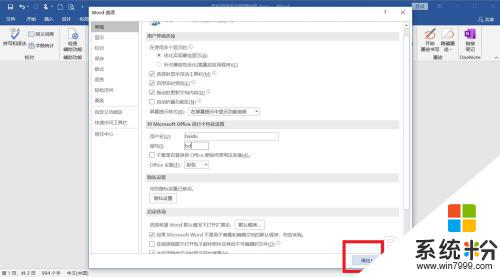
6、再次单击确定按钮即可。
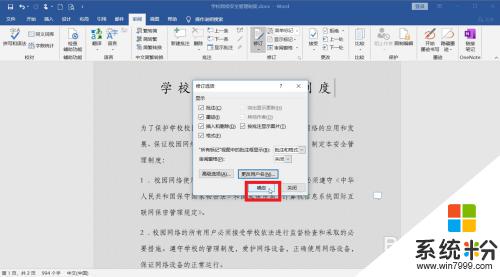
以上就是如何修改Word用户名的全部内容,如果您遇到同样的情况,可以参考本文提供的方法进行处理,希望对您有所帮助。